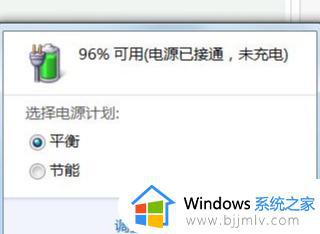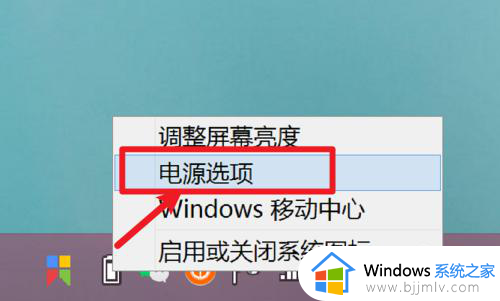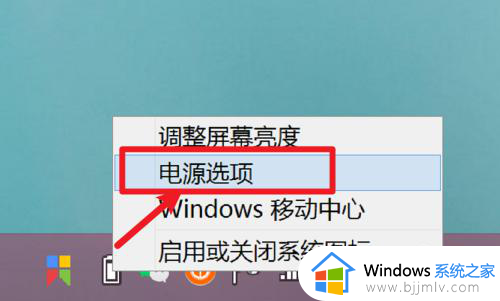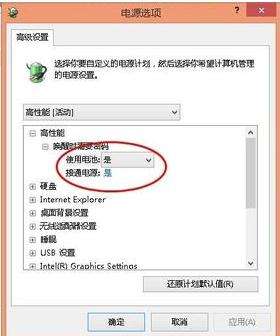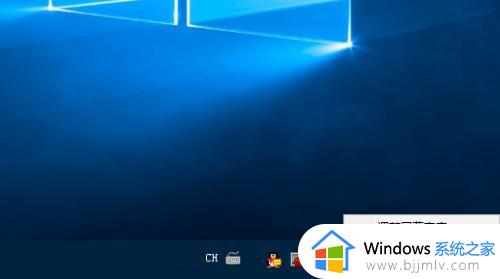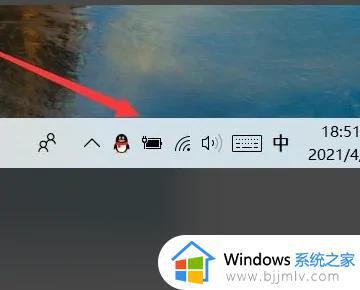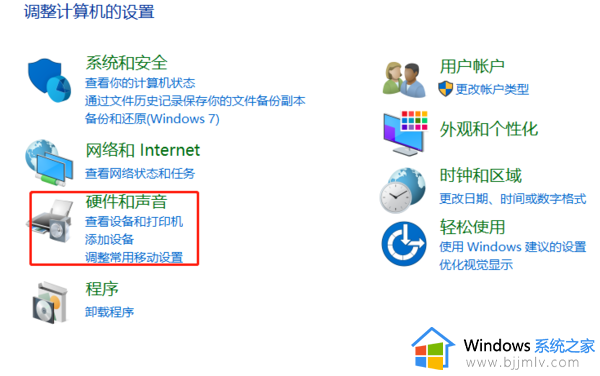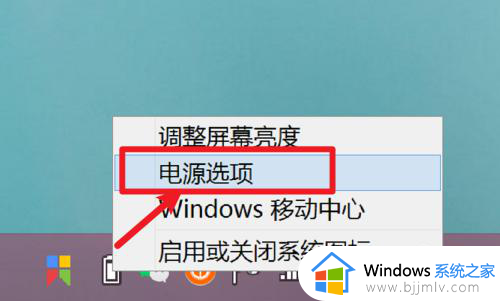笔记本插电源不充电怎么办 笔记本电源已接通未充电真正解决办法
更新时间:2022-12-11 16:13:21作者:runxin
每当用户在使用笔记本电脑的时候,往往都会保证电脑电源电量的充足,防止出现笔记本电脑电量过低而关机的情况,可是有些用户在给笔记本电脑插上电源之后,系统却显示未充电,对此笔记本插电源不充电怎么办呢?这里小编就来告诉大家笔记本电源已接通未充电真正解决办法。
具体方法:
1、在右下角任务栏找到电源图标,右击电源图标,点击“电源选项”。
2、然后在选项窗口中随机点击一个更改计划设置。
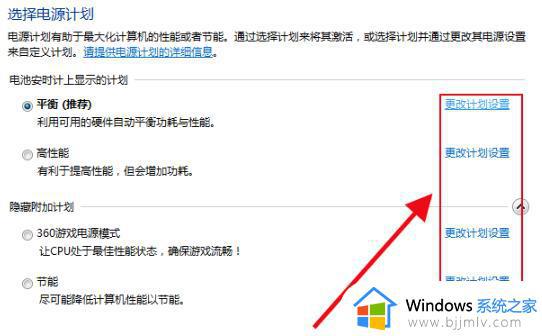
3、进入设置后找到“更改高级电源设置”并点击进入。
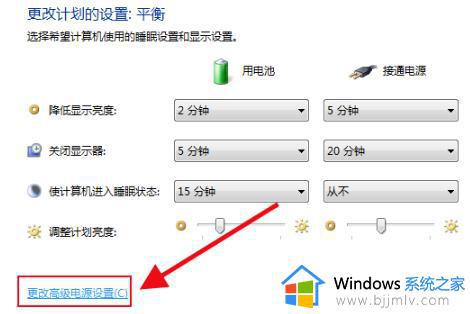
4、如果电池电量低于60%则可以下滑找到电池,将电池电量低的接通电源百分比进行修改。如果电池电量高于60%则可以继续进行充电。
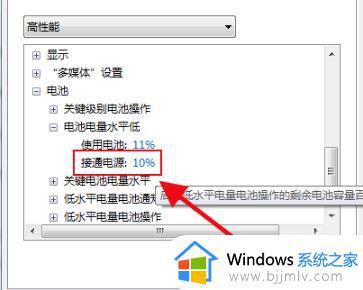
5、如果电量显示为0%,则可以使用电池管理软件。
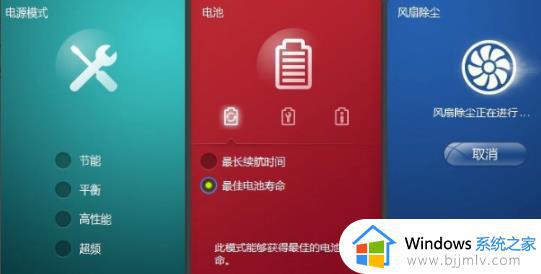
以上就是小编告诉大家的笔记本电源已接通未充电真正解决办法了,有出现这种现象的小伙伴不妨根据小编的方法来解决吧,希望能够对大家有所帮助。